在开发Java应用程序时,我们通常需要配置Java开发工具包(JDK),以便能够在我们的集成开发环境(IDE)中编写和运行Java代码。本文将详细介绍如何在Idea中配置JDK,并提供相关细节的说明。
第一步:安装JDK
首先,我们需要在计算机上安装JDK。可以从Oracle官方网站下载JDK的安装包。在下载过程中,请注意选择与您的操作系统相匹配的版本。
下载完成后,双击安装包进行安装。按照安装程序的指示进行操作,直到安装完成。请记住JDK的安装路径,因为稍后需要在Idea中指定该路径。
第二步:打开Idea设置
打开Idea IDE后,单击左上角的“File”菜单,然后选择“Settings”选项。这将打开Idea的设置窗口。
在设置窗口中,展开“Build, Execution, Deployment”选项,然后选择“Compiler”子选项。在右侧的“Java Compiler”部分,确保选择的目标字节码版本与您的JDK版本相匹配。默认情况下,Idea会自动检测并选择正确的版本。
第三步:配置JDK路径
在设置窗口中,展开“Platform Settings”项,然后选择“SDKs”子项。点击右侧的“+”按钮,然后选择“JDK”。这将打开一个文件浏览器窗口。
浏览到第一步中安装的JDK的安装路径,并选择该路径,然后点击“OK”按钮。Idea将自动检测JDK的版本和相关信息,并将其添加到已安装的JDK列表中。
第四步:配置项目的JDK
现在,我们需要为当前项目指定要使用的JDK。在设置窗口中,选择左侧的“Project Settings”选项,然后选择“Project”子选项。在右侧的“Project SDK”下拉菜单中,选择之前重新配置的JDK。
单击“Apply”按钮保存更改。
第五步:配置全局的JDK
如果您希望为所有项目配置相同的JDK,可以在Idea中设置全局JDK。在设置窗口中,选择左侧的“Platform Settings”选项,然后选择“SDKs”子项。在右侧的SDK列表中,选择您之前配置的JDK。
点击下方的“Global Libraries”选项卡,然后单击右侧的“+”按钮,选择“Java”。这将打开一个文件浏览器窗口。
浏览到JDK的安装路径,并选择其中的“lib”文件夹。点击“OK”按钮,然后点击“Apply”按钮保存更改。
现在,已经成功配置了全局的JDK,以供所有的项目使用。
额外的配置选项和注意事项
除了上述步骤之外,还可以在设置窗口中进行其他一些JDK相关的配置。例如,可以通过选择“Debugger”选项来配置调试器的JDK。
此外,还可以通过在项目设置中选择“Modules”选项来为单个项目指定JDK。这对于具有不同JDK要求的多个模块的项目非常有用。
最后,如果您在配置JDK时遇到任何问题,请确保检查JDK的安装路径是否正确,以及相应的环境变量是否正确设置。
总结
本文详细介绍了在Idea中配置JDK的步骤。通过按照这些步骤进行操作,您可以成功地配置JDK,以便在IDE中编写和运行Java代码。同时,我们还提供了一些额外的配置选项和注意事项,以便您更灵活地定制JDK的行为。
这些步骤很简单,但配置JDK对于Java开发非常重要。只有正确配置了JDK,才能确保您的项目可以顺利运行,并能够使用最新的Java功能和库。
-
操作系统
+关注
关注
37文章
6779浏览量
123266 -
应用程序
+关注
关注
37文章
3257浏览量
57670 -
JDK
+关注
关注
0文章
81浏览量
16589 -
idea
+关注
关注
1文章
68浏览量
4264
发布评论请先 登录
相关推荐
[原创]JDK下载、安装和环境配置
JDK的安装、环境配置及使用
超详细的JDK环境配置
Linux的JDK1001安装配置方法
java jdk6.0官方下载
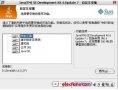
idea开发springmvc非maven版
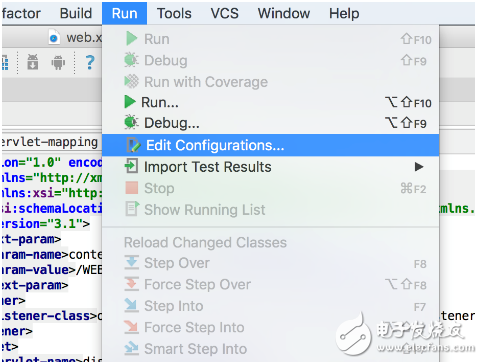




 idea的jdk配置在哪
idea的jdk配置在哪










评论